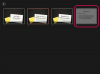Forskellige typer computermus
Billedkredit: Ignatiev/iStock/GettyImages
En slank, moderne trådløs mus er synligt mere avanceret end de boxy banebrydende modeller fra årtier siden. Alle musetyper udfører det samme grundlæggende arbejde, uanset hvilken teknologi der indgår i dem, men forskelle i design og teknologi har ført til mange forskellige varianter af computermus. En anden ting, de har til fælles, udover funktion, er grammatik: Oxford Dictionary siger, at flertallet kan være mus eller mus, og begge dele er helt korrekte.
Konception af computermusen
Computermusens historie går længere tilbage, end du måske tror. Det blev oprindeligt demonstreret af Stanford-ingeniør Douglas Engelbart i 1968, længe før personlige computere kom på markedet. Den underliggende idé med en mus var dog enkel nok og klar selv i mainframe-computerens æra. At navigere rundt på en computerskærm med tastetryk er klodset og kompliceret, men at pege på det, du vil have, er en færdighed, der er simpel nok selv for spædbørn. Musen gav en praktisk måde at gøre det på.
Dagens video
Det grundlæggende i, hvordan en mus fungerer
En computermus skal gøre tre ting:
- Den har brug for en måde at registrere musens bevægelse, mens du bevæger den.
- Den skal genkende klikket, når du trykker på en knap.
- Det skal kommunikere disse oplysninger til din computer.
I de fem årtier siden Engelbarts demonstration har musedesignere fundet flere forskellige måder at nå disse tre mål på. Resultatet er blevet mange forskellige typer computermus, selvom deres primære funktion forbliver den samme.
Typer af mus efter mekanisme
En af de mest fundamentale ændringer gennem årene har været i, hvordan muse registrerer din bevægelse. Engelbreits originale mus var en trækasse med to store hjul til at omsætte dens bevægelse til elektriske signaler. Den grundtanke er siden blevet erstattet af flere nyere teknologier.
-
Elektromekaniske mus: Da musen først blev et væsentligt tilbehør i 1980'erne, brugte den en forfining af Engelbarts mekaniske mus. I stedet for hjul havde musen en tung gummieret kugle, som kunne rulle i alle retninger. To ruller inde i musen registrerede boldens bevægelse og omdannede den til elektriske signaler, mens en tredje rulle gav spænding for at holde bolden trykket fast mod de to andre.
-
Optiske og lasermus: Mere moderne musedesign bruger lys, i form af højopløselige LED'er eller lasere, til at spore musens bevægelse. De har vist sig at være mere pålidelige end mekaniske mus på grund af deres mangel på bevægelige dele til at gå i stykker eller skal renses, og forbedringer i både hardware og software har gjort det muligt for mus at være meget mere nøjagtige og følsom.
-
Specialmus og muselignende enheder: I nogle specifikke situationer – for eksempel mens du er ved en skærm og holder en præsentation – kan du muligvis ikke bruge din mus på en flad overflade. Producenter har udviklet forskellige muselignende enheder ved hjælp af accelerometre, der kan bruges i disse situationer, der oversætter din arms bevægelser gennem luften til bevægelser på din skærm pointer. Fordi det er et niche-scenarie, er disse ikke almindeligt kendte eller brugte.
Forskelle i forbindelsesmuligheder
Der har været en lignende udvikling i, hvordan de forskellige slags computermus er knyttet til selve computeren. Før IBM PC'en gjorde personlige computere til et forretningsværktøj, var musen ofte designet til at forbinde til en joystick-port. Pc'en kom ikke med en af dem, så producenterne kom med en række alternativer.
-
Seriel mus: IBM PC'en havde ikke en joystick-port, men den havde en RS-232C el seriel port til kommunikation med andre enheder. Da musen først blev mainstream i 1980'erne, blev tidlige modeller fra Microsoft og Mouse Systems ofte designet til at forbinde til denne port. Serielporte kom i 9-bens og 25-bens versioner, men en seriel mus ville fungere på en af disse forbindelser med en passende adapter.
-
Bus mus: Problemet med at oprette forbindelse gennem den serielle port var, at den ofte blev brugt af andre enheder, såsom eksterne modemer. En måde at undgå dette problem på var at bruge en busmus, som kom med sit eget controllerkort. Kortet blev installeret i et slot på computerens udvidelsesbus – deraf navnet – og så blev musen sat i det. Disse havde ofte en proprietær grænseflade, så de kunne ikke nemt flyttes mellem computere.
-
PS/2 mus: Da IBM introducerede sin PS/2-serie af personlige computere, introducerede den en ny, standardiseret port til tastatur og mus. Disse såkaldte PS/2-porte var små, runde stik, som regel farvekodede, så du vidste, hvilken enhed du skulle installere hvor.
-
USB mus: Da USB-grænsefladen først blev defineret i 1990'erne, var et af dets designmål at levere en enkelt port, der kunne bruges til enhver perifer enhed inklusive en mus. Alle typer mus, der stadig bruger en ledning, fortsætter typisk med at bruge et USB-stik.
-
Trådløs mus: Ledninger kan være rodet og ubelejlige, så trådløse mus var et oplagt næste skridt. Nogle konventionelle designs tilslutter en lille trådløs dongle ind i USB-porten og brug den til at kommunikere mellem musen og computeren. En alternativ tilgang bruger den trådløse Bluetooth-protokol til at kommunikere mellem musen og computeren. Moderne bærbare computere og tablets har typisk Bluetooth indbygget, så en Bluetooth-mus kræver ikke en dongle.
Kontakter, knapper og hjul
Den tredje opgave, en mus skal udføre, er klikket, som er, hvordan du placerer markøren, og hvordan du vælger eller flytter ting på skærmen. Kontakterne skal skelne mellem at klikke og give slip eller holde knappen nede for at trække elementer på skærmen. Selve kontakterne er blevet forbedret gennem årene og kræver nu typisk kun de mildeste berøringer.
Antallet og funktionen af musens knapper udviklede sig, efterhånden som de blev mere udbredt. I 1980'erne brugte Apples Macintosh en mus med én knap, Microsoft solgte en to-knaps mus, og Logitech markedsførte en tre-knaps mus. Tilføjede knapper oversat til mere alsidighed: Windows-brugere kunne bruge den anden knap til at højreklikke og åbne kontekstfølsomme menuer, og Logitechs system med tre knapper gjorde det muligt for brugere at opsætte brugerdefinerede kombinationer af knapper, der kunne programmeres til at fungere som genveje eller til at gøre specifikke funktioner.
De fleste almindelige computermus slog sig til ro et hybrid design i midten af 90'erne, med venstre og højre knapper og et rullehjul monteret imellem dem. Scrollhjulet gjorde det muligt at scrolle hurtigt op og ned på skærmen, og når det blev trykket, fungerede det som en tredje knap i Logitech-stil. Specialiserede mus til spil og andre krævende brug kan give yderligere knapper, som kan programmeres til specifikke opgaver.
Spørgsmålet om følsomhed
En afgørende detalje ved enhver mus er, hvor langt den bevæger sig for en given mængde bevægelse på dit skrivebord. Det plejer man at måle i punkter pr. tomme (dpi). Det er ikke ligetil at få ret. På en stor, moderne højopløsningsskærm ville en lille bevægelse af musen ideelt set stadig være nok til at flytte din markør fra den ene side af skærmen til den anden. Desværre er det kontraproduktivt, hvis du har brug for fin, præcis kontrol af din pointer, i hvilket tilfælde du vil have en forholdsvis stor håndbevægelse for at lave en lille bevægelse på skærmen.
Den sædvanlige løsning er en kontrol, som din musedriver eller operativsystem kalder acceleration. Hvis du laver en langsom bevægelse, giver din mus dig fin, præcis kontrol. Hvis du laver en hurtig bevægelse, accelererer den og krydser en meget større del af din skærm. Det er fint til almindelig brug, men spillere, ingeniører og andre krævende brugere har brug for bedre kontrol. Avancerede mus imødekommer dette behov ved at levere en eller flere knapper, der skifter mellem høj- og lavdpi-tilstande efter behov.
Spørgsmålet om ergonomi
Ergonomi, eller menneskevenlig teknik, er et andet igangværende problem inden for musedesign. Bruger en mus hele dagen kan forårsage gentagne belastningsskader, og der er ingen nem løsning tilgængelig. Det enkleste svar ville være at skifte musen fra venstre til højre med jævne mellemrum, men det er ikke let for brugerne at gøre.
De fleste mærker tilbyder deres forskellige typer mus i store og små størrelser for at passe brugernes hænder komfortabelt, men det er kun et udgangspunkt. Håndledsstøtter for at forbedre håndstillingen sælges separat, og nogle mærker bygger dem ind i selve musens design. Gamingmus kommer ofte med justerbare vægte, så brugerne kan skræddersy musens vægt og balance, så de passer til deres personlige smag. Producenter har også eksperimenteret med andre radikale designs, såsom vertikale konfigurationer, men de har ikke fundet bred accept på markedet.
Musealternativer giver ergonomi, alsidighed
En række andre pegeredskaber kan træde i stedet for en mus, uanset om du leder efter bedre ergonomi, forbedret kontrol eller blot simpel bekvemmelighed.
- Trackball: Du kunne tænke på en trackball som en gammeldags mekanisk mus vendt på hovedet, så bolden er på toppen. Du styrer din markør ved at rulle bolden med din finger eller tommelfinger, og så klikker du med knapper indbygget i basen. Fordi du bruger din tommelfinger i stedet for dit håndled, er det en god mulighed for brugere med karpaltunnelproblemer.
-
Sporpunkt: Tendensen fra stationære til bærbare computere skabte et behov for musealternativer, der var bærbare. En mulighed er trackpoint, en lille gummieret knap, der sidder mellem hjemmetasterne på den bærbare computers tastatur. Du kan flytte den med pegefingeren på begge hænder uden at tage dine hænder væk fra deres normale skriveposition, hvilket gør trackpointen yderst effektiv. Klikbare knapper er nederst på tastaturet, under mellemrumstasten, hvor dine tommelfingre kan nå dem. Et trackpoint findes for det meste på IBM- og Lenovo-computere.
-
Touchpad: Touchpad'en er den mest almindelige muserstatning til bærbare computere. Det fungerer meget som en berøringsskærm, hvor din finger flytter markøren på skærmen. Du klikker ved at trykke på skærmen eller bruge en fysisk knap, afhængigt af touchpad'ens design. Moderne versioner understøtter en række tappe- og strygebevægelser ved hjælp af flere fingre, hvilket gør dem uden tvivl endnu mere alsidige end selve musen.
-
Stylus eller pen: En stylus eller pen træder i stedet for en mus, når den bruges på en enhed med berøringsskærm, såsom en tablet, bærbar computer med berøringsskærm, konvertible bærbare/tablet-enheder og avancerede mobiltelefoner. Det er mere præcist end en fingerspids, og nogle enheder tilføjer særlige funktioner ved at måle, hvor hårdt du har trykket mod skærmen. Du klikker ved at trykke på pennen på skærmen, og nogle modeller har også indbyggede knapper.